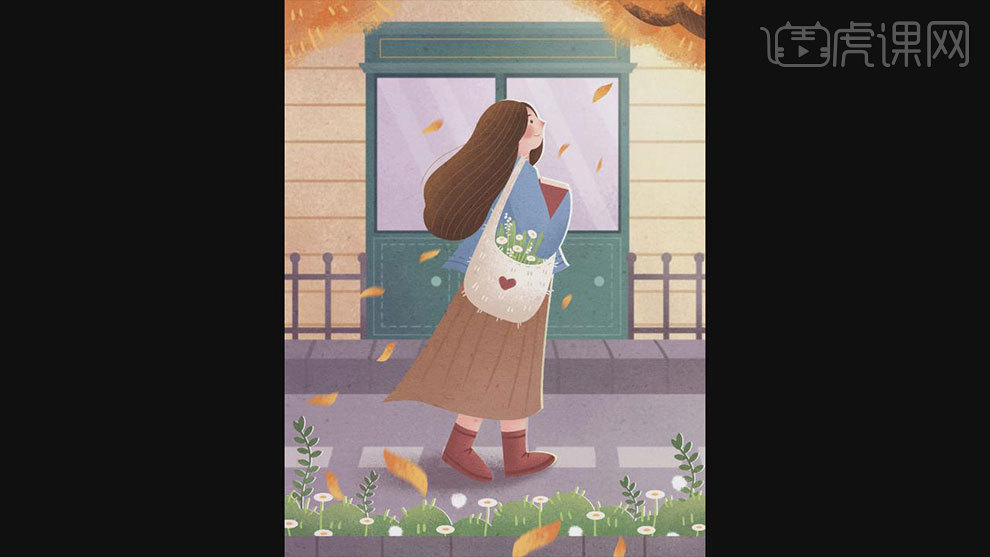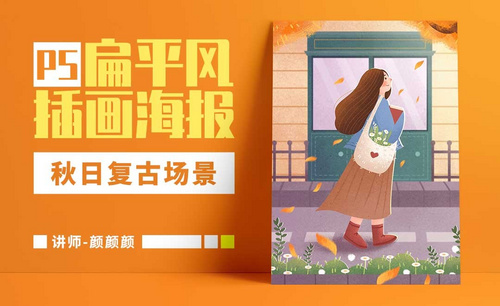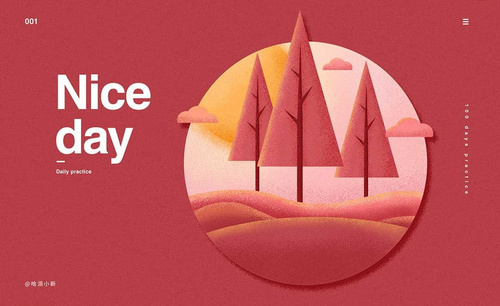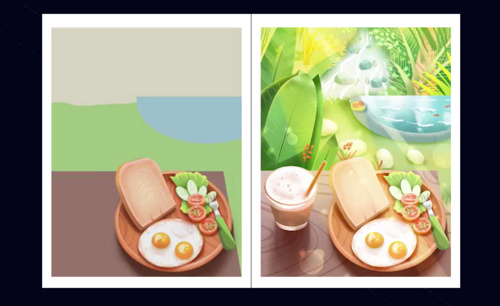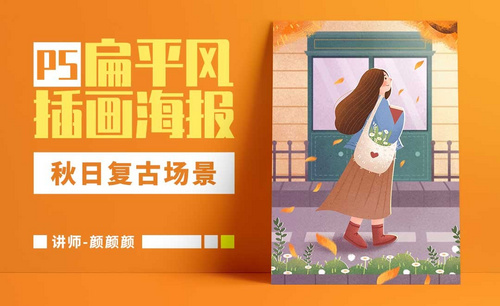用PS板绘插画之复古肌理插画早安
发布时间:暂无
1. 打开【Ps】,新建【画布】,画好草稿。再新建【图层】,给背景填充浅黄色。再新建【图层】,用【矩形选框工具】画墙面,填充深一点的黄色。
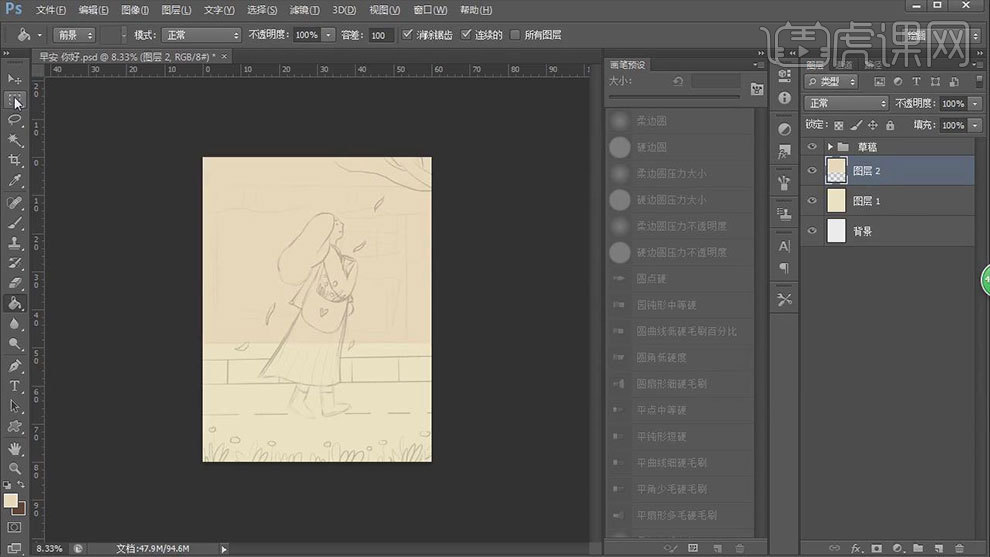
2. 再用【矩形工具】勾勒店门的轮廓,再用【矩形选框工具】画窗户,填充【浅紫灰色】。再新建【图层】,用【矩形选框】勾勒地面。
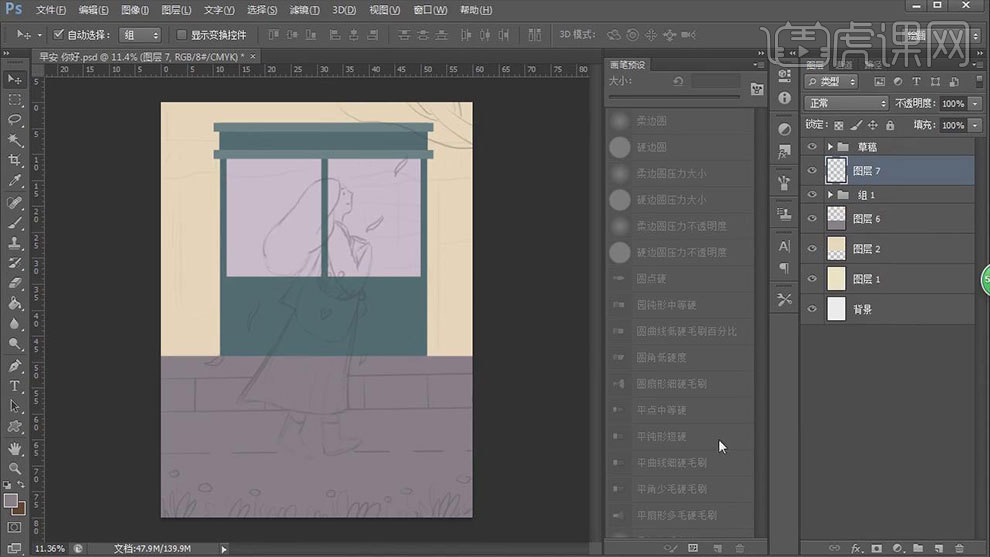
3. 再用【矩形选框工具】勾勒栅栏,【椭圆选框工具】按住【Shift】键画正圆。再用【矩形工具】画台阶。
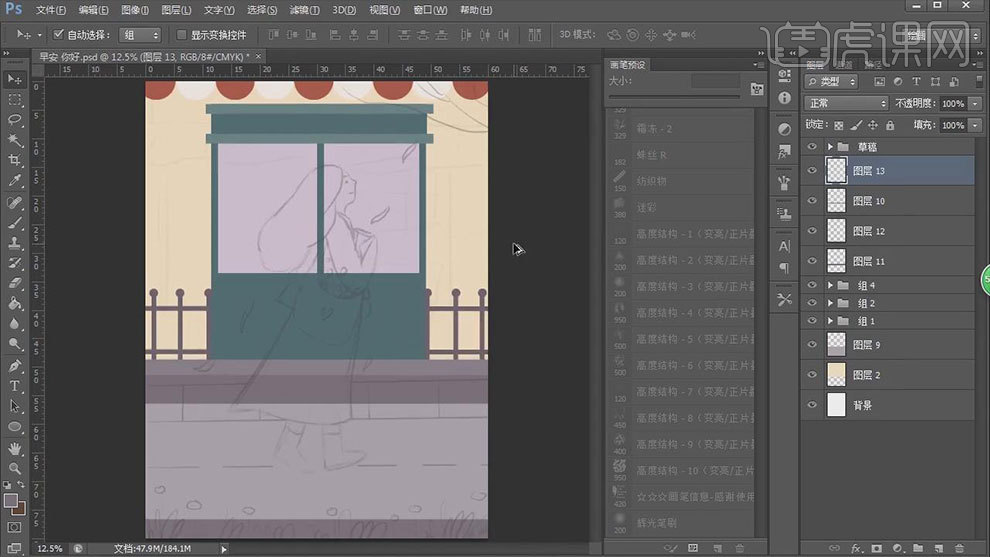
4.然后用【钢笔工具】勾勒树枝。再新建【图层组】,再新建【图层】,用【钢笔工具】勾勒人物的外轮廓,填充颜色。
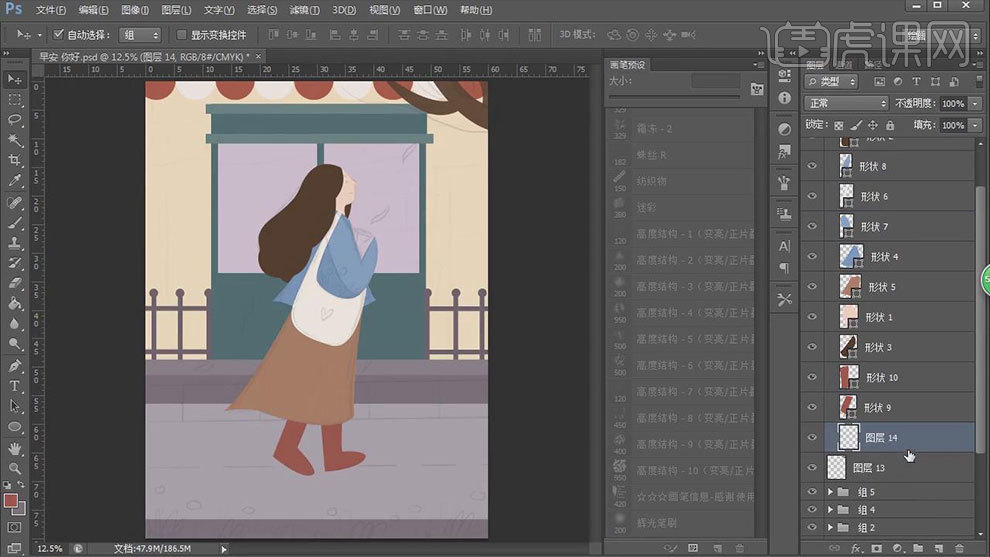
5. 然后用【钢笔工具】勾勒书的块面,填充不同深浅的颜色。再用【椭圆工具】画眼睛,用【钢笔工具】勾勒眉毛的轮廓,填充颜色。
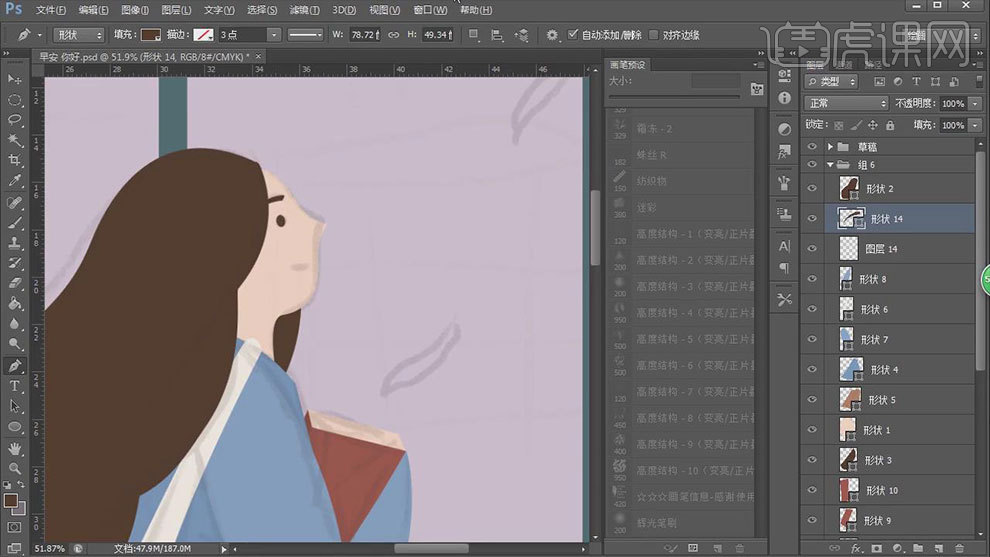
6. 右键选择【栅格化图层】,用【橡皮擦】降低【流量】,擦一下眉头。再用【钢笔工具】勾勒嘴巴的弧度,调整【画笔大小】,点击【Enter】进行路径描边。
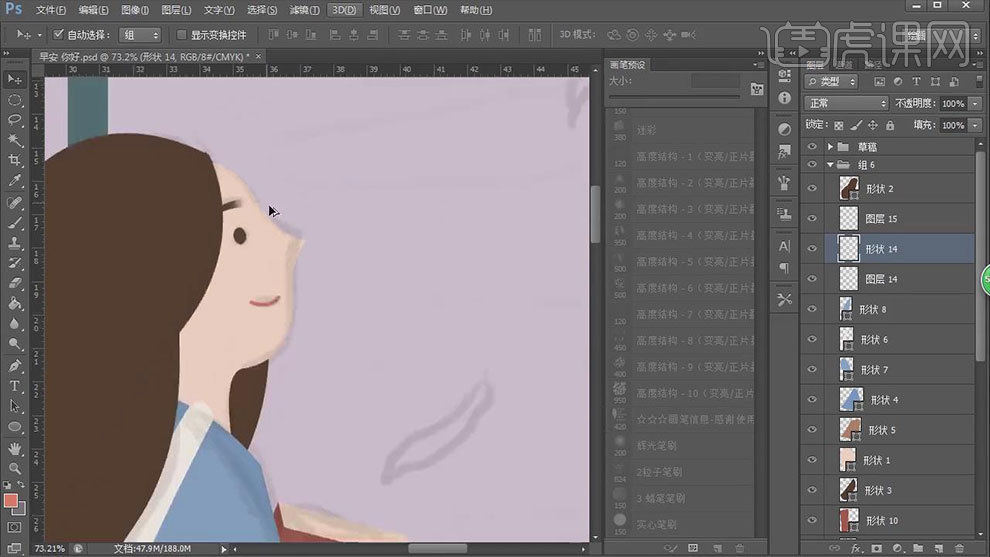
7. 【椭圆工具】画前景的植物,填充绿色,按住【Alt】键拖动复制,调整大小和位置。再【栅格化图层】,【Ctrl+E】合并图层。
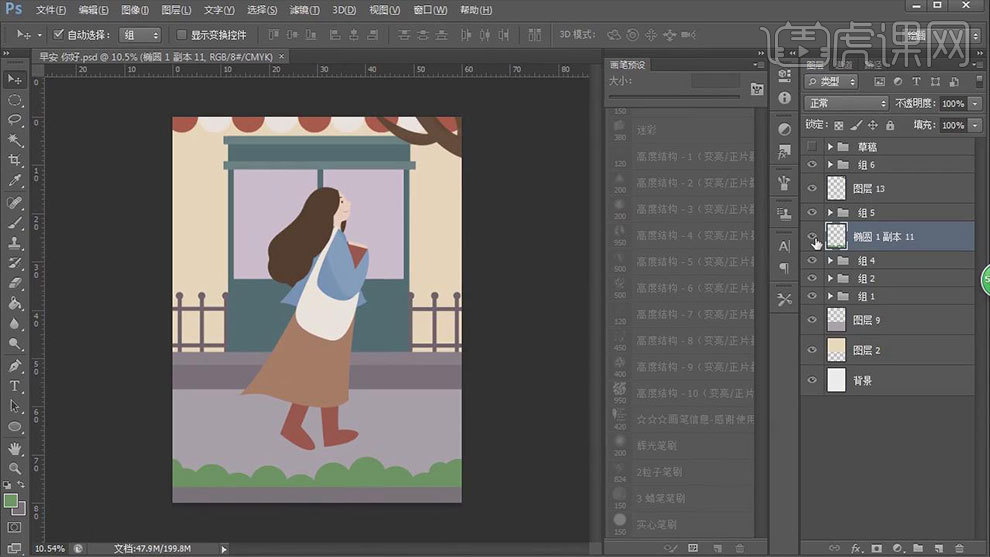
8. 墙面图层上方新建【图层】,【Alt+单击图层间】创建剪切蒙版,用【粒子画笔】画好亮面和暗面。再用【画笔工具】按住【Shift】键画直线,作为墙的缝隙。
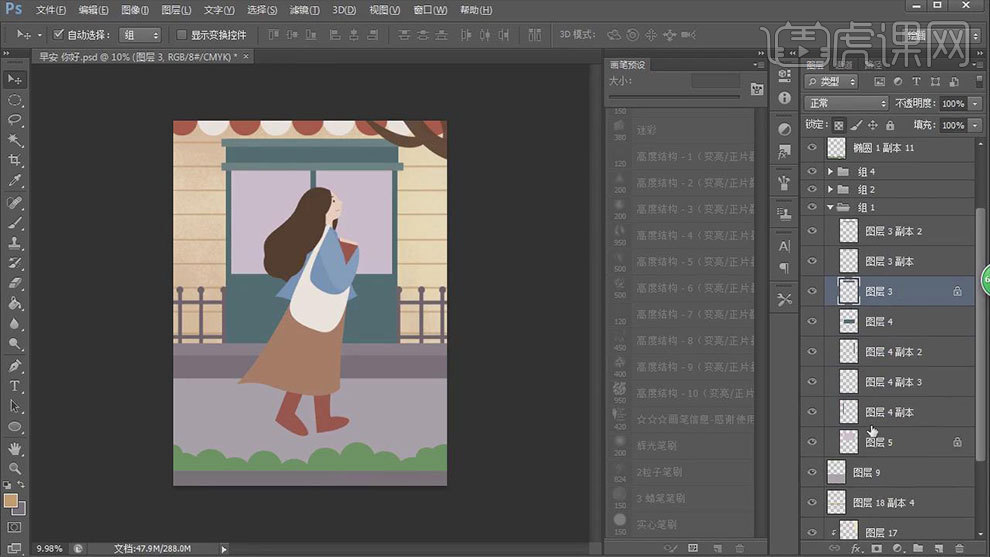
9. 门上方新建【剪切图层】,用【粒子笔刷】画门的明暗关系,再用【矩形选框工具】画矩形,点击【编辑】-【描边】,调整像素,然后用【橡皮擦】擦出空隙。
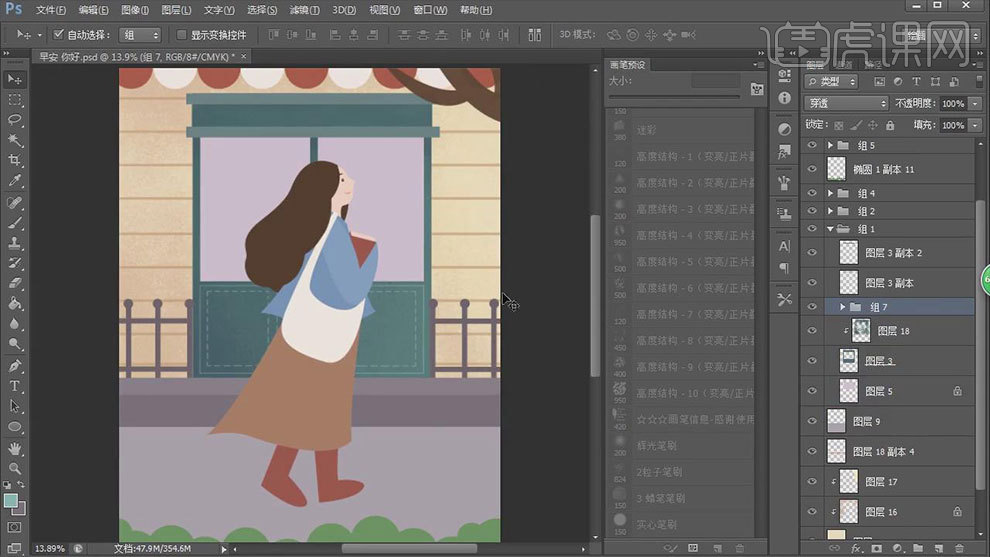
10. 玻璃上方新建【剪切图层】,用【粒子笔刷】画玻璃的明暗关系。再新建【剪切图层】,用【画笔】画玻璃的反光,填充白色,降低不透明度。

11. 新建【图层】,用【矩形选框工具】勾勒门框的厚度,填充深蓝色。再用【矩形选框工具】画矩形,描边选择【黄色】。
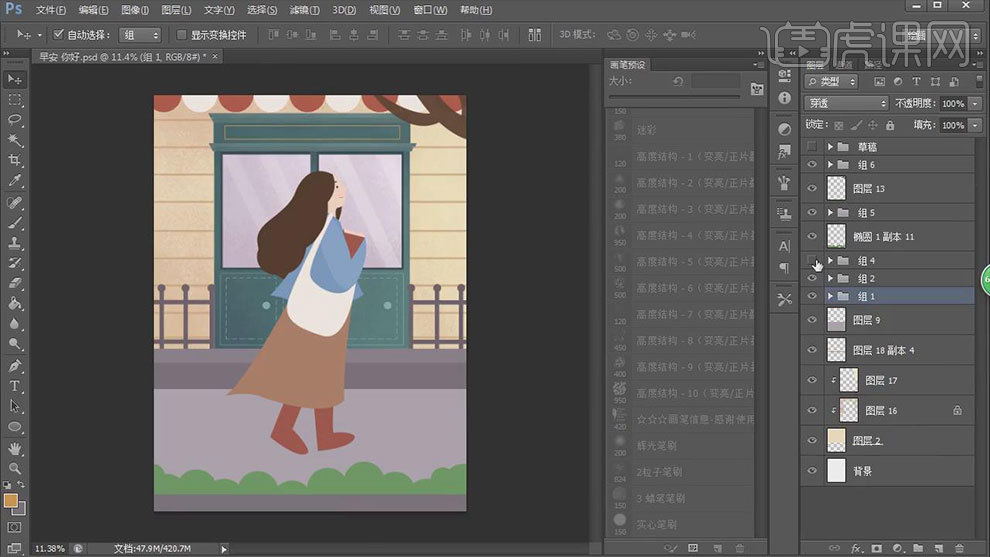
12. 【Ctrl+E】合并栅栏图层,新建【剪切图层】,用【粒子画笔】画栅栏的明暗关系。台阶上方新建【剪切图层】,用【粒子画笔】画台阶的明暗关系,再画出缝隙。
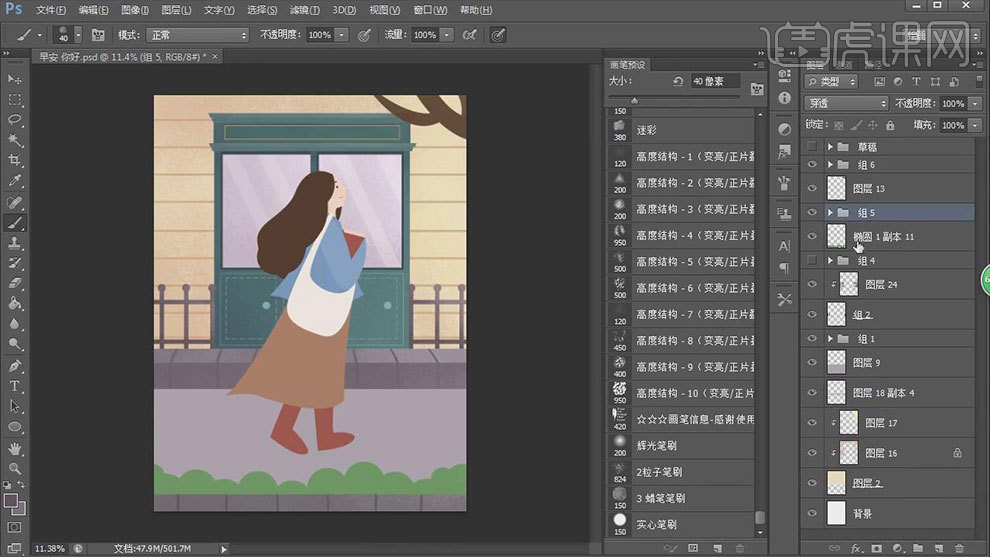
13. 然后同理用【粒子画笔】给植物和地面画上明暗关系。【矩形工具】画白色的分割线,用【橡皮擦】擦出缝隙。
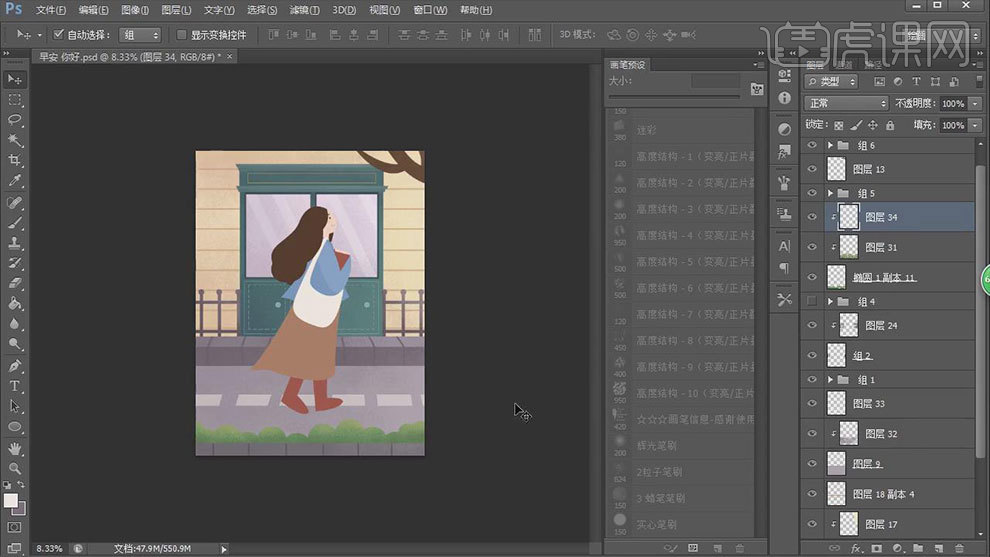
14.新建【图层】,用【画笔】给植物画一些短线,再用【椭圆工具】画花,填充白色,再画黄色的花芯。按住【Alt】键拖动复制,用【画笔】画枝干。
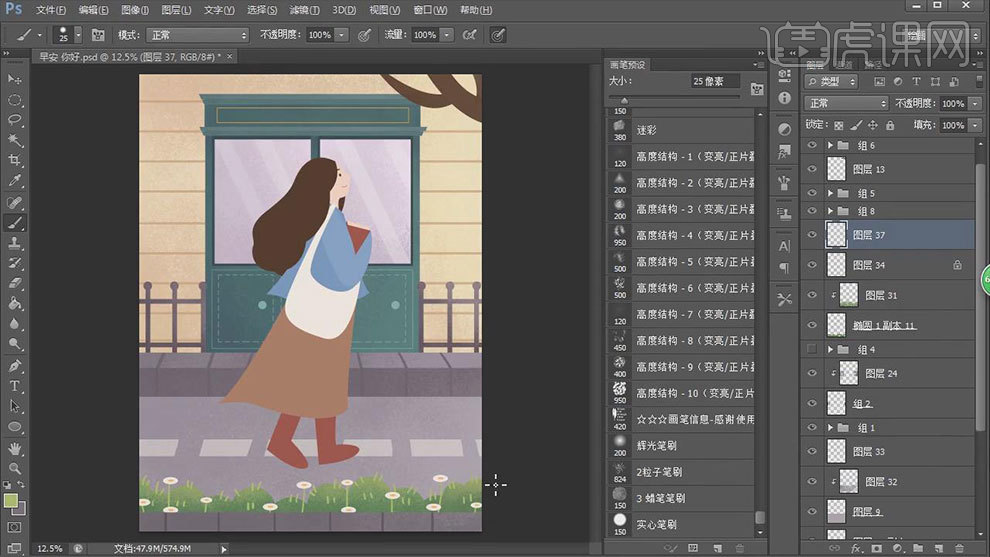
15. 再用【钢笔工具】勾勒枝干和叶子,再按住【Alt】键拖动复制,调整角度和位置。
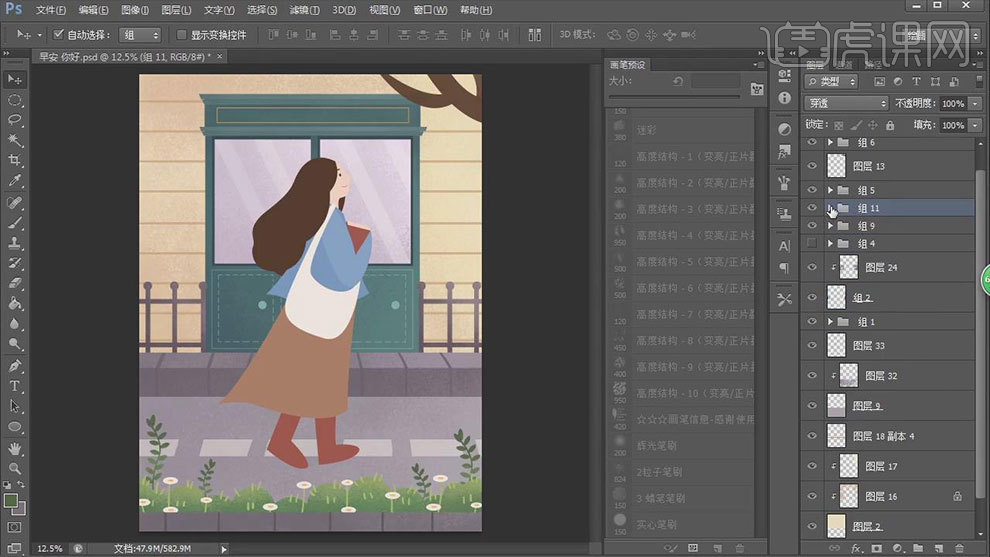
16. 新建【图层】,用【纤维化笔刷】选择白色,画毛绒球。再新建【图层】,选择【橙色】画树叶,再新建【剪切图层】,选择【浅橙色】画亮面。
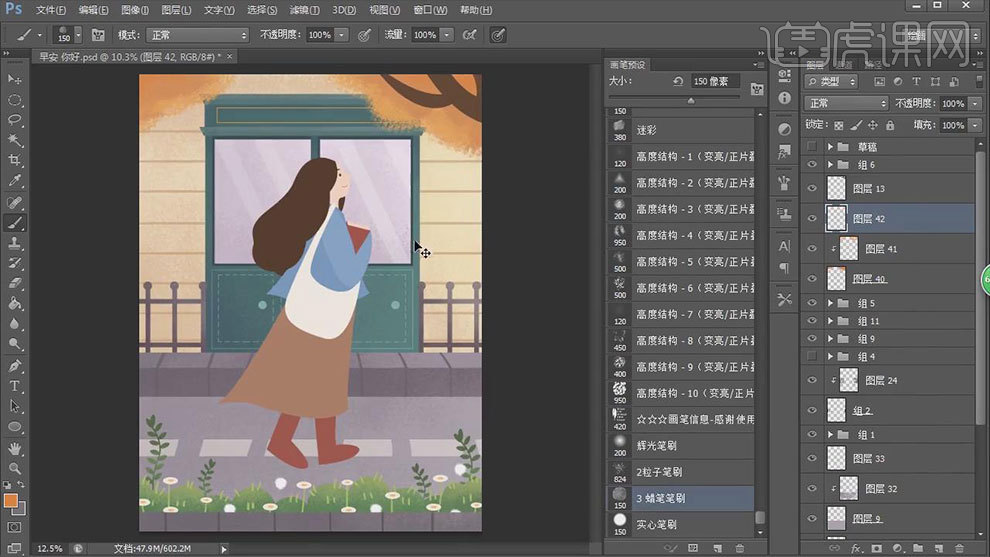
17. 新建【图层】,用【蜡笔笔刷】给树叶的短线,树干上方新建【剪切图层】,用【粒子画笔】画树干的明暗关系,再缩小【画笔】画树的纹路。
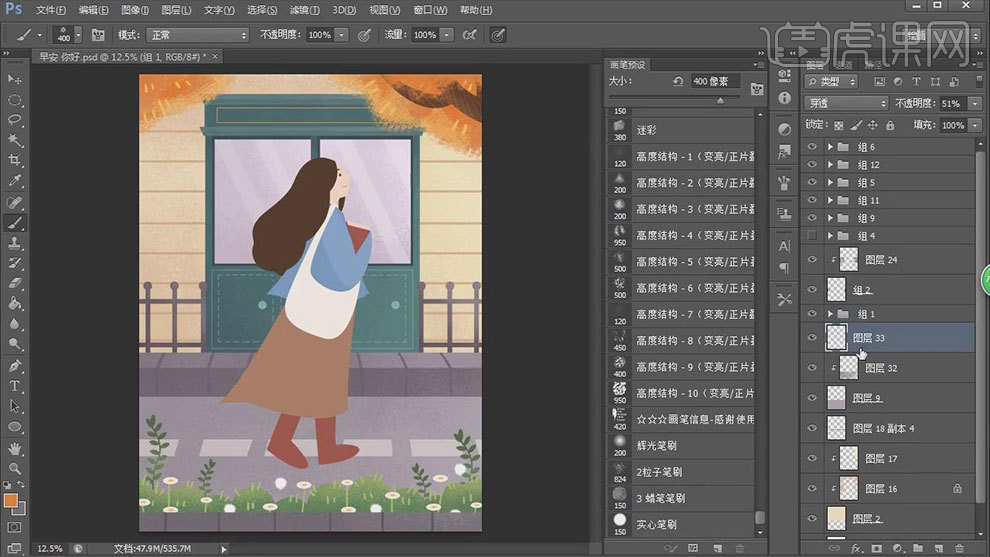
18. 新建【图层】,用【深蓝色粒子画笔】加深墙面的暗面,模式改为【颜色加深】。头发上方新建【剪切图层】,用【粒子笔刷】画头发的亮面。再用【画笔工具】勾勒发丝。
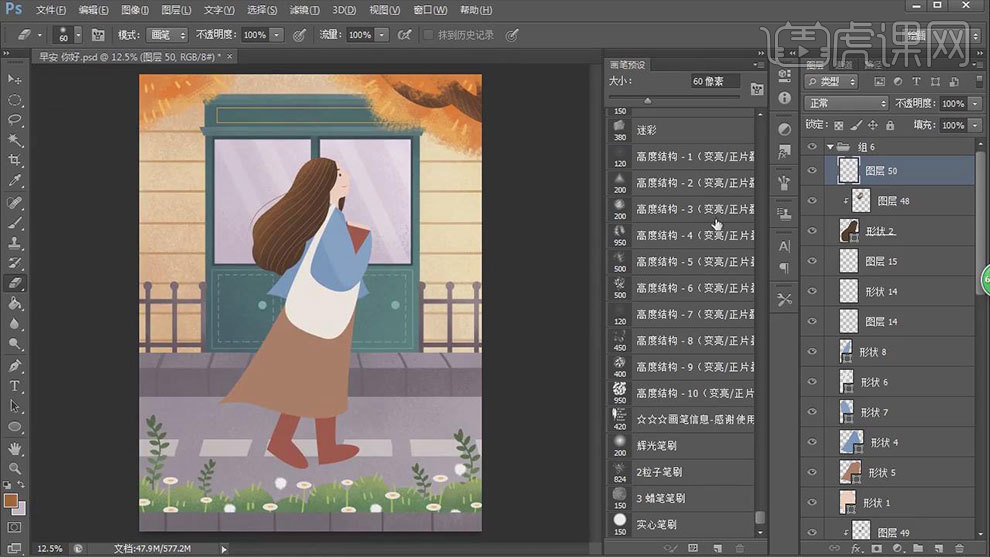
19. 新建【剪切图层】,用【粒子笔刷】选择粉色,给额头和鼻头晕染红晕,再点上腮红。然后再同理给人物的其他部分画上明暗关系。

20. 新建【图层】,用【画笔工具】选择橙色画落叶,点击【锁定透明像素】,用【粒子画笔】画叶子的明暗。【套索工具】选取部分叶子,点击【滤镜】-【模糊】-【动感模糊】,调整参数。

21.新建【涂】,模式为【柔光】,用【画笔】选择浅黄色,画整体画面的亮面。合并人物图层,填充浅黄色,移动位置。
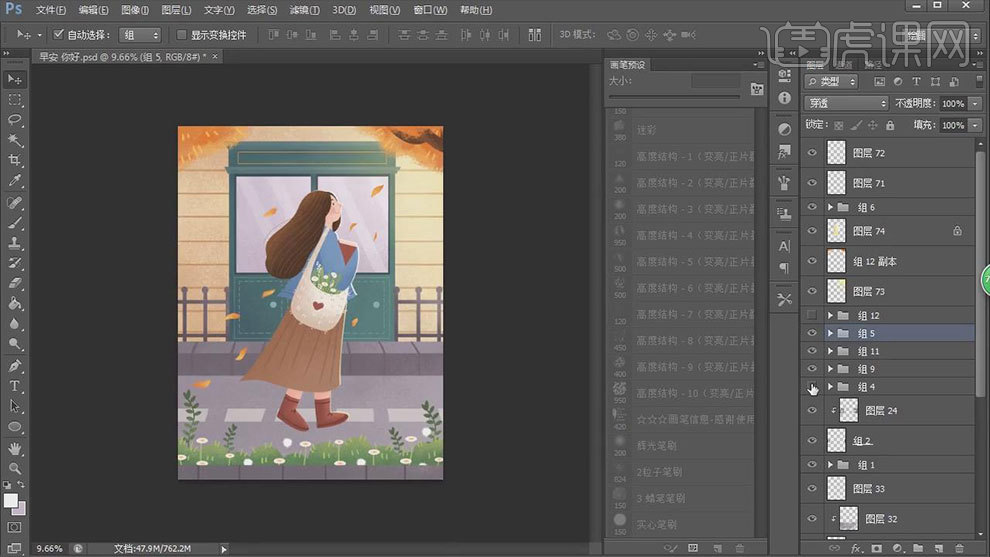
21. 再用【亮度/对比度】增加整体画面的亮度,再拖入【材质素材】,铺满整个画面。再新建【图层】,用【画笔工具】给人物画上投影,再用【模糊笔刷】给投影做过渡。
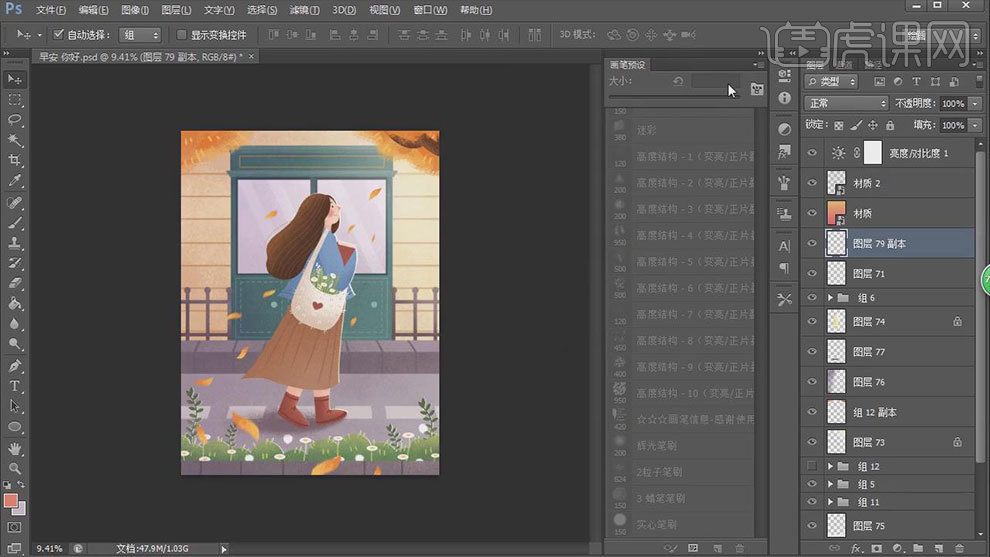
23.最终效果如图示。